










|
 |
メイン画面 |
|
最初に付箋紙スケジューラを起動した時に表示される画面です
タスクバーの付箋紙スケジューラのアイコンをダブルクリックするか右クリック
→ 『メイン画面』、および付箋の右クリック、デスクトップアイコンのダブルクリックでいつでも呼び出せます。
メイン画面を閉じても付箋紙スケジューラは常駐して、アラーム機能等を動作させます。
常駐している付箋紙スケジューラを完全に終了するにはタスクバーの付箋紙スケジューラアイコンで右クリックして終了を選びます。

|
 |
各ボタンの説明 |
|
| トップ |
左上ミニカレンダーの日付のスケジュール、ToDoを表示 |
| スケジュール |
左上ミニカレンダーの日付から1週間のスケジュールを表示 |
| ToDo |
左上ミニカレンダーの日付から1週間のToDoを表示 |
| カレンダー |
スケジュール、ToDoを1ヶ月分一覧表示 |
| スケジュールビューア |
メイン画面とは独立して、スケジュールを横長画面で表示 |
| ToDoビューア |
メイン画面とは独立して、ToDoを付箋紙のように表示 |
| 新規スケジュール |
新規スケジュールの入力画面を開きます |
| 新規ToDo |
新規ToDoの入力画面を開きます |
| 新規付箋 |
新規付箋を表示します |
| 設定、その他 |
各種設定、ライセンスキーの入力、データの保存、読込 |
| ヘルプ |
ブラウザを起動して付箋紙スケジューラのヘルプページを表示 |
| ホームページ |
付箋紙スケジューラのホームページを開きます |
|
 |
メイン画面の操作 |
|
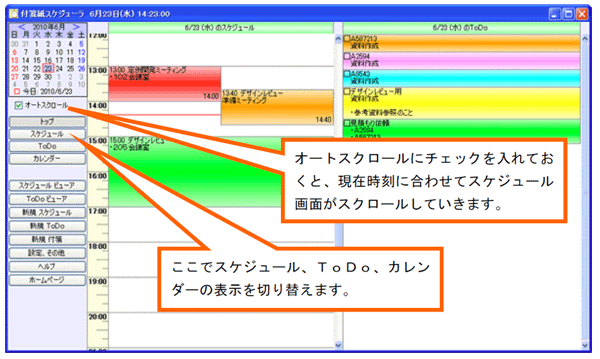
※オートスクロールのチェックは、スケジュール画面をスクロールさせると解除されます。
この画面で各スケジュール、ToDoをダブルクリックして編集、削除
空欄をダブルクリックすることで新規スケジュール、ToDoの入力ができます。
スケジュール画面上、マウスホイールで全体のスクロール、およびマウスでドラッグすることでもスクロールすることができます。 ToDo画面もToDoが画面に収まりきれない時は同様にスクロールできます。
また、ToDo画面では、各ToDoで右クリックすることでToDoの並び順を変更できます
※WindowsVista、7にてマウスホイールでスクロールできない時は、一度画面をクリックして画面を選択状態にしてからホイールで操作してください(ブラウザの操作と同じです)
|
 |
スケジュール |
|

『スケジュール』ボタンをクリックすることで1週間のスケジュールを表示します。 この画面でも編集、スクロールができます。
|
 |
ToDo |
|

『ToDo』をクリックすることで、1週間のToDoを表示します。 この画面上で、編集、スクロール、表示順の変更ができます。
|
 |
カレンダー |
|

『カレンダー』をクリックすることで、1ヶ月間のスケジュールとToDoの一覧を表示します。
各日付をクリックすることで、その日のトップ表示にジャンプします。
スケジュールやToDoが一覧に表示し切れない時は右端に下矢印が赤く表示されます。
|